Word是一款功能十分丰富的文档编辑程序,在这款程序中,我们不仅可以对文档的文字进行编辑,还可以在文档中插入图片以及表格等内容。当我们插入表格之后,默认的表格行间距是很小的,想要将其调整到自己需要的大小,我们需要进入表格的表格属性页面,再点击“行”选项,最后在行页面中将“指定高度”选项进行勾选,勾选该选项之后,我们就可以根据自己的需求设置行间距的大小了。有的小伙伴可能不清楚具体的操作方法,接下来小编就来和大家分享一下Word表格调整行间距的方法。
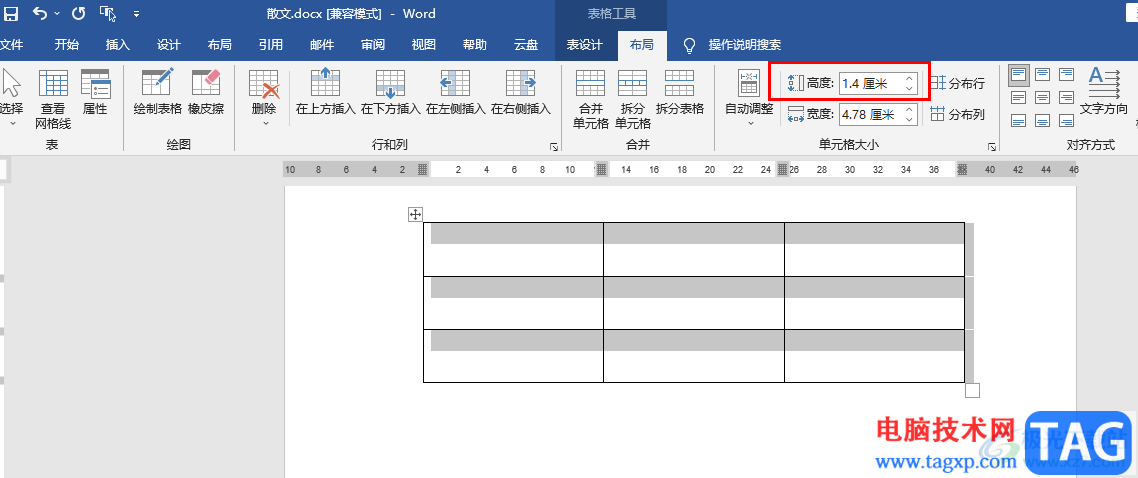
1、第一步,我们先在电脑中找到一个需要进行编辑的文字文档,然后右键单击选择“打开方式”,再点击“Word”选项
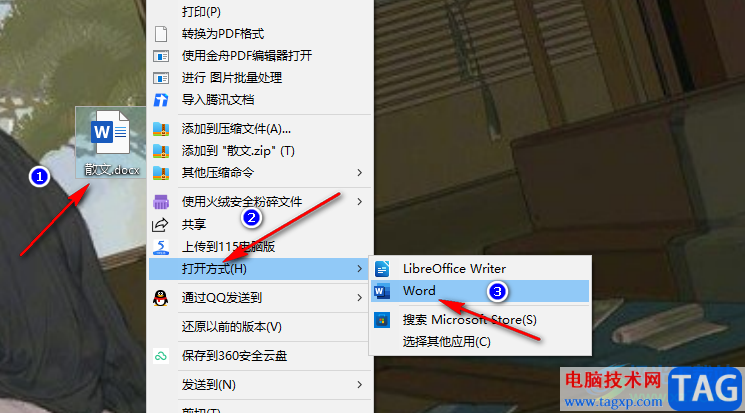
2、第二步,进入Word页面之后,我们在工具栏中打开“插入”选项,再在子工具栏中找到“表格”工具,打开表格工具之后,在下拉列表中选择自己需要的表格大小
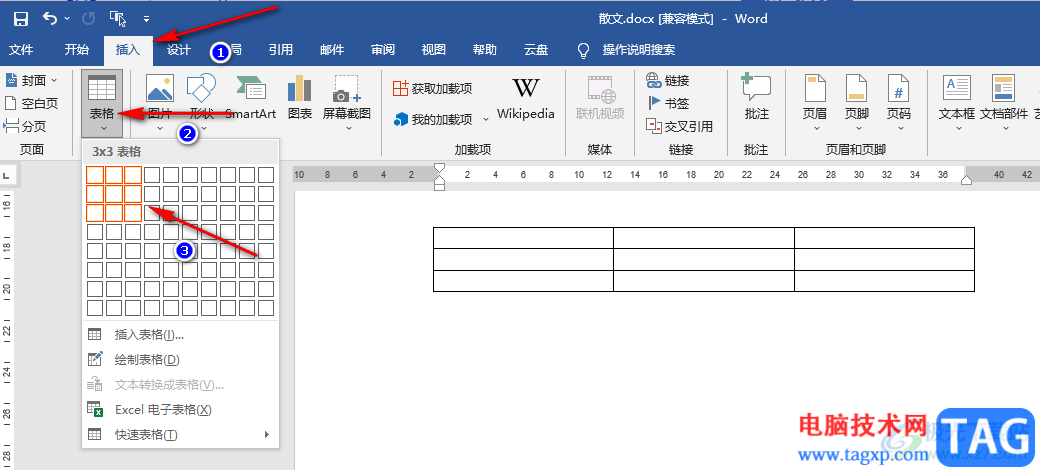
3、第三步,插入表格之后,我们点击表格左上角的图标全选表格,然后右键单击表格并点击“表格属性”选项
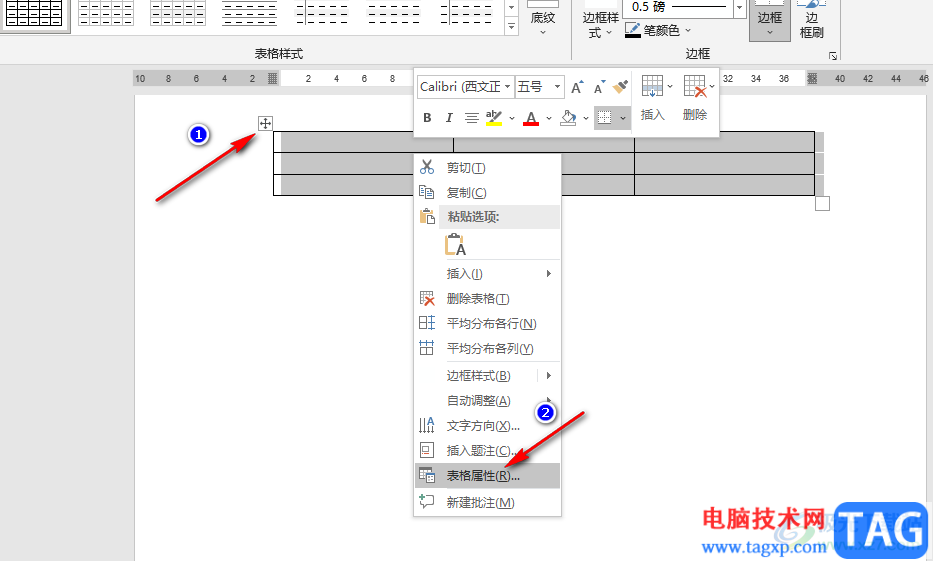
4、第四步,进入表格属性页面之后,我们在该页面中点击“行”选项,再在“行”页面中勾选“指定高度”选项,再在右侧框内输入或是点击三角图标调整高度大小,最后点击“确定”选项即可
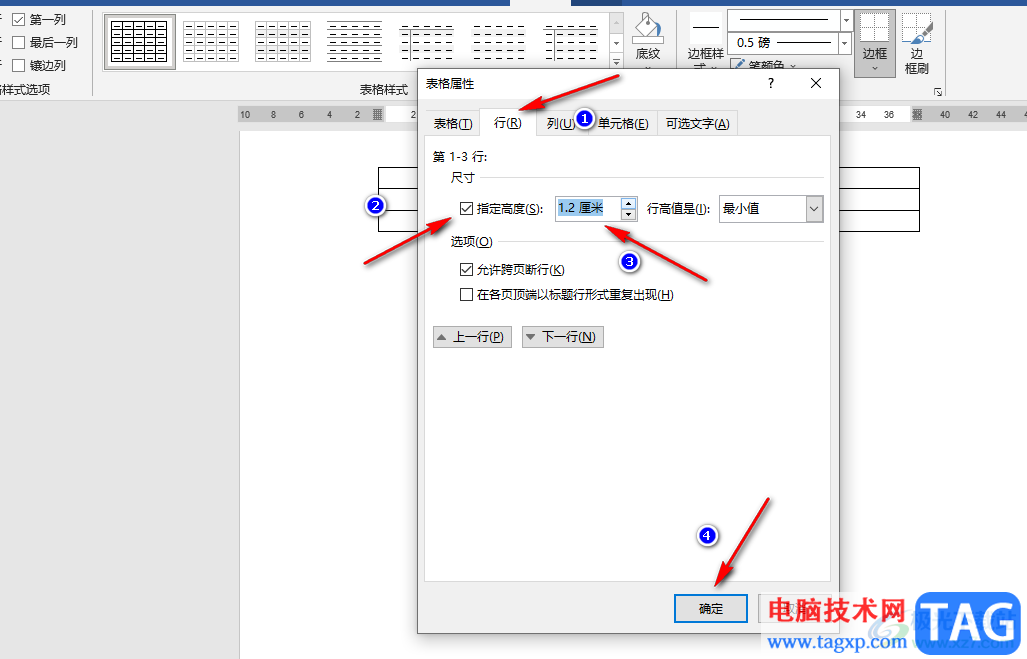
5、第五步,除了进入表格属性之外,我们点击“布局”工具,然后在子工具栏中找到高度选项,也可以对其进行调整
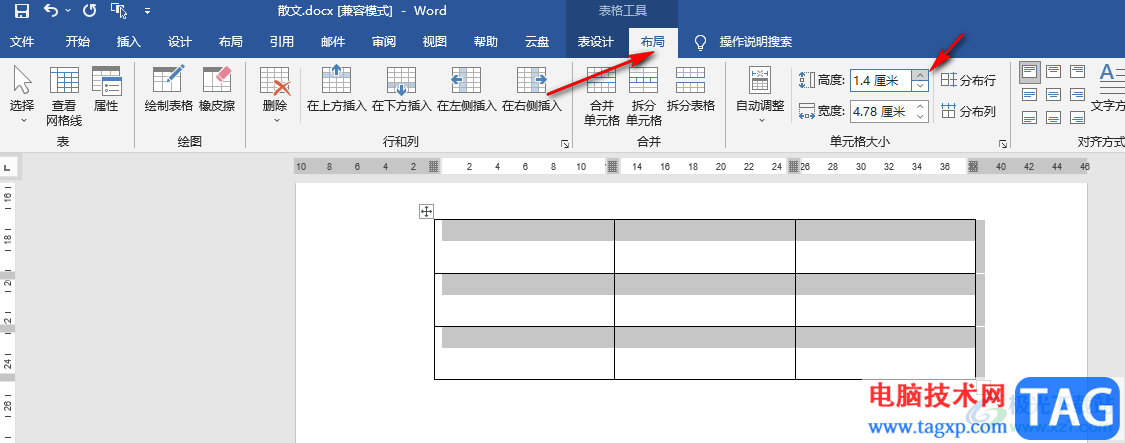
以上就是小编整理总结出的关于Word表格调整行间距的方法,我们在Word中打开一个文字文档,再在文档中插入一个表格,接着全选表格并在表格属性页面中找到“行”选项,最后在“行”页面中勾选“指定高度”选项并完成高度设置即可,感兴趣的小伙伴快去试试吧。
 电脑维修入门指南:如何判断是硬件故障
电脑维修入门指南:如何判断是硬件故障
电脑故障常常给用户带来困扰,尤其是在面对众多的硬件和软件......
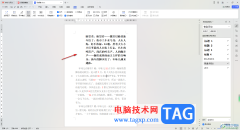 WPS Word中某一段文字出现整段缩进无法调
WPS Word中某一段文字出现整段缩进无法调
大家在通过WPS进行编辑文档内容的时候,发现文档中其中一段文......
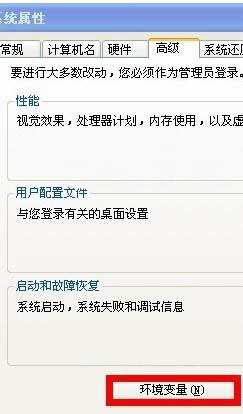 xp纯净版系统修改临时文件夹路径的方法
xp纯净版系统修改临时文件夹路径的方法
一般操作Windows系统在使用电脑时就会产生各种临时文件,比如......
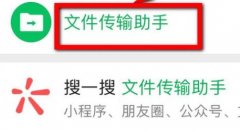 手机压缩包损坏修复教程
手机压缩包损坏修复教程
虽然现在手机上也有很多手机版的解压软件,但是如果出现了手......
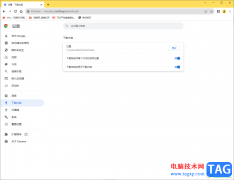 chrome浏览器设置下载文件询问保存位置的
chrome浏览器设置下载文件询问保存位置的
谷歌浏览器是一款非常受到小伙伴们喜欢的浏览器,这款浏览器......

Word文档,Excel表格,PowerPoint演示文稿都是我们比较熟悉的办公软件,我们在进行日常工作时或多或少地都会需要使用到该软件。在日常进行办公时我们经常会需要将Word文档与PowerPoint演示文稿进...

相信大家在使用WPS的时候,会使用到文字文档进行编辑文档内容,但是在编辑的时候会遇到一些问题不知道如何解决,比如在编辑文字的时候,发现其中一些文字之间的距离比较宽,这种情况该...

很多小伙伴之所以喜欢使用Word程序来对文字文档进行编辑,就是因为在Word程序中,我们可以使用工具来解决文字文档编辑过程中遇到的各种问题,例如图片无法重叠问题。当我们想要将图片设...
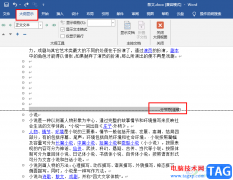
很多小伙伴在处理文字文档时都会选择使用Word程序来进行编辑,因为Word中的功能十分的丰富,并且操作简单。很多小伙伴在Word中插入了分节符之后会发现分节符图标无法选中也无法进行删除,...

Word文档是我们都比较熟悉的一款办公软件,在需要编辑和处理文本内容时我们都会选择使用该软件,在Word文档中我们有时候会插入文本框,方便我们单独设置部分文字的文字效果,或者在不能...

Word是很多小伙伴都十分熟悉的一个小程序,它的功能十分的丰富,有插入、设计、布局、引用以及审阅等各种功能,可以满足我们对于文档编辑的各种需求。有的小伙伴在使用Word编辑论文或是...

WPSWord文档是一款非常好用的软件,很多小伙伴都在使用。如果我们需要在电脑版WPS文档中创建可输入多行文字内容的文本框,小伙伴们知道具体该如何进行操作吗,其实操作方法是非常简单的...
常用word的朋友掌握一些word技巧,会大大提高你的工作效率,现在就来看看高人整理的word使用技巧大全吧。...

在编辑WPS文字文档的过程中,很多小伙伴由于编辑需求,要在文档中插入表格的情况,而插入的表格可以进行各种相关内容的输入,当你在表格中编辑的内容比较多,比较长的情况,那么就会考...
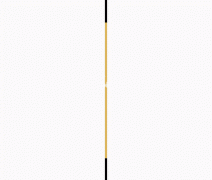
除了应用标题样式外,对标题指定大纲级别同样能快速地创建目录。步骤如下: 1.执行视图工具栏大纲,显示大纲工具栏。 2.将插入点置于要在目录中显示的第一个标题中。 3.在大纲工具...
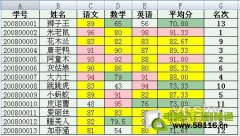
今天我们继续帮助老师用Word2007批量制作成绩通知单。这个神奇的通知单自己会从Excel成绩表中提取学生的姓名、学号、各科成绩等等,然后按老师指定的格式自动制作全班同学的成绩通...

WPS办公软件对于我们办公人员来说,是一款十分重要的操作软件,我们会将自己需要整理的一些资料、数据等内容通过WPS办公软件进行编辑,有的小伙伴在使用该软件编辑文字的时候,想要突出...

在Word文档中进行文本的编辑时,我们通常都会需要设置一定的文本对齐方式,在需要设置文本对齐时很多小伙伴都会借助制表符功能进行操作。制表符就是在不使用表格的情况下,使文本在垂...

word软件是由微软公司发布的一款专业化文字处理软件,可以用来处理文字段落排版、编写文章或是设置文档格式等,给用户带来了许多的便利,当用户在word软件中编辑文档文件时,有时需要设...

Word文档是一款非常专业文本处理软件,很多小伙伴都在使用。如果我们需要在Word文档中插入图片水印,并适当调整水印的大小,小伙伴们知道具体该如何进行操作吗,其实操作方法是非常简单...